¿Nuevo en Crello? 13 características de diseño que debe probar
¿Está pensando en contratar a un diseñador gráfico para un proyecto en el que está trabajando? Para ahorrarse algo de dinero, podría valer la pena usar Crello para convertirse en su propio diseñador.
Crello es una herramienta de diseño gráfico para cualquier persona que necesite imágenes atractivas para su negocio o proyectos independientes. Este artículo lo ayudará a comenzar con Crello y repasará algunas de sus herramientas de diseño más populares.
Introducción a Crello
Crello es una plataforma de diseño gráfico fácil de usar basada en plantillas y formatos de diseño preconfigurados. Puede obtener una vista previa de su rico repositorio de plantillas visitando la sección de plantillas del sitio.
Para comenzar a usar Crello para cualquier proyecto de diseño, siga estos pasos:
- Regístrese en Crello y vaya a la página de inicio de Crello.
- Puede encontrar una plantilla ingresando un nicho o tipo de diseño en la barra de búsqueda.
- Alternativamente, puede elegir un formato de diseño de la sección Diseñe su historia para .
- Haga clic en la plantilla para comenzar a editarla.
Repasemos algunas de las mejores herramientas de diseño gráfico de Crello y cómo usarlas.
1. Borrador de fondo de imagen
Puede utilizar fotografías de archivo de Crello para crear diseños. Sin embargo, también puede personalizar esas imágenes de archivo para crear un aspecto único, como eliminar el fondo.
Así es como puede borrar el fondo de cualquier imagen:
- En el editor, haga clic en Fotos en el menú del lado izquierdo para ver la biblioteca de imágenes de archivo de Crello. Alternativamente, también puede cargar su propia foto haciendo clic en Mis archivos> Cargar imagen o video .
- Seleccione cualquier foto de archivo que se adapte a su visión.
- En la mesa de trabajo, seleccione la foto y luego haga clic en Eliminar fondo en la esquina superior izquierda.
- Después de unos segundos, el fondo desaparecerá.
2. Agregue marcos a sus fotos
Para agregar más carácter a una foto o diseño, puede intentar agregar marcos en Crello. Así es cómo:
- Sube una imagen desde tu computadora desde la sección Mis archivos . O elija una foto de archivo de la biblioteca de Crello.
- Haga clic en Plantillas en el panel izquierdo del editor de Crello.
- En el cuadro Plantillas de búsqueda , escriba Marco .
- Seleccione un marco para abrirlo en la mesa de trabajo.
- Ahora, arrastre y suelte su imagen en la plantilla para crear un marco alrededor de su foto.
3. Aplicar filtros de fotos
Elija entre numerosos filtros de fotos en Crello para crear imágenes atractivas en un instante. Para agregar filtros de fotos desde el editor de efectos fotográficos, siga estos pasos:
- Arrastre y suelte una imagen de archivo en la mesa de trabajo o cargue la suya propia.
- Seleccione la imagen y haga clic en el icono cuadrado brillante ( Filtros ) en el panel superior. Para agregar un filtro a una plantilla o gráfico, debe seleccionar cada objeto por separado para agregar el filtro.
- Seleccione cualquiera de los filtros preestablecidos de la sección Filtros de fotos .
- También puede personalizar su filtro desde el menú Filtros de fotos . Desde aquí, puede cambiar la intensidad del filtro , el brillo , el contraste y más.
4. Cree una superposición de imágenes
Agregue varios diseños o mensajes a una sola imagen utilizando las herramientas de transparencia y capas de Crello. Los siguientes pasos lo guiarán a través del proceso:
- En el editor de Crello, arrastre y suelte las imágenes con las que desea trabajar en la mesa de trabajo.
- Seleccione una imagen y luego haga clic en el icono de pila ( capas ) en la esquina superior derecha de la mesa de trabajo. La superposición le permite traer una imagen al frente o enviarla al fondo. También le permite convertir una imagen en un fondo.
- Para hacer que una imagen sea transparente, seleccione la imagen en la capa superior y luego haga clic en el icono cuadrado a cuadros ( Transparencia ) en el panel superior izquierdo.
- Establezca la transparencia en cualquier lugar entre cero y 100, según su plan de diseño.
- Ahora debería tener una superposición de imagen única.
5. Agregue un bocadillo
Es posible que desee agregar burbujas de discurso en su diseño para agregar un diálogo o un título. Así es como puede hacer esto en Crello:
- En el editor de Crello, agregue una imagen a la mesa de trabajo.
- Haga clic en Objetos en el panel de la izquierda.
- En el cuadro Buscar objetos , escriba Voz .
- Seleccione cualquier cuadro de voz del resultado de la búsqueda y suéltelo en la imagen.
- Para agregar un mensaje, seleccione Texto en la barra de menú de la izquierda.
- Arrastre y suelte el elemento Agregar texto en el cuadro de diálogo.
- Haga clic en el texto para personalizar el mensaje.
6. Cree kits de marca
Personalice sin esfuerzo las plantillas para adaptarlas a su marca con la función Crello Brand Kit. Todo lo que necesita hacer es cargar su logotipo y agregar la paleta de colores y el estilo de texto de su marca en el centro Crello Brand Kit .
Después de eso, podrá acceder fácilmente al esquema de color y fuente preferidos de su marca desde la sección Kit de marca en el editor de Crello.
7. Reimagine diseños usando objetos
Si no planea usar fotos de archivo para proyectos de diseño específicos, puede ilustrar sus ideas usando las formas, íconos y elementos gráficos prefabricados de Crello. El editor de Crello tiene una variedad de objetos que puede usar en invitaciones, carteles, publicaciones en redes sociales, tarjetas de presentación y más.
Para ubicar estas formas, haga clic en Objetos en el menú de la barra lateral izquierda en el editor de Crello. Puede buscar usando palabras clave o seleccionar cualquier forma del menú Objetos .
8. Agregue pegatinas para crear diseños adorables
Si desea que su diseño llame la atención de la gente, intente usar pegatinas. Crello ofrece muchas pegatinas personalizables que agregarán carácter a su diseño. A continuación, se explica cómo agregar pegatinas en Crello:
- Abra su proyecto en Crello.
- Ahora, haga clic en Objetos y luego desplácese hacia abajo hasta el final de la lista para encontrar pegatinas . Haga clic en Pegatinas para verlas todas.
- Arrastra y suelta la pegatina que quieras en tu diseño.
- Personaliza el color y el texto de la pegatina con las herramientas del panel superior.
9. Diseñe insignias llamativas
Crello ofrece numerosas plantillas para insignias. Es posible que desee crear insignias para sus fanáticos de las redes sociales o resaltar una fecha para un próximo evento de venta. A continuación, le indicamos cómo crear una insignia en Crello:
- Abra su proyecto en Crello.
- Haga clic en Objetos y luego busque Insignias .
- Arrastre y suelte cualquier insignia del menú en la mesa de trabajo.
- Seleccione el texto dentro de la insignia para cambiar lo que está escrito.
- Utilice el menú en la parte superior de la pantalla para cambiar el color de la insignia, así como la fuente. También puede seleccionar el menú Texto en la barra lateral izquierda para usar un estilo de fuente diferente.
- Por último, ajuste el tamaño del texto y la insignia para que se adapten a sus necesidades de diseño.
10. Utilice efectos animados
Mejore sus redes sociales o diseños de marketing agregando efectos animados. A continuación, le indicamos cómo incorporar la animación en sus diseños de Crello:
- Abra cualquier diseño en la mesa de trabajo del editor Crello.
- Ahora, haga clic en Animaciones en el panel lateral izquierdo.
- Encontrarás varios tipos de animaciones, como Animales , Personas , Geometría , Abstracción , etc.
- Arrastre y suelte una animación en la mesa de trabajo y cambie su tamaño a su gusto.
- Cuando termine con su diseño, presione el botón Descargar y asegúrese de guardarlo como un GIF para preservar el efecto de animación.
11. Recorte videos con facilidad
En Crello, encontrará funciones de edición de video que son súper fáciles de usar. Puede recortar videos, ajustar la transparencia y rotarlos. Crello también tiene una variedad de videos de archivo que puede usar. Para acceder al editor de video:
- Elija una plantilla orientada a videos en Crello.
- Una vez en el editor de Crello, elija Mis archivos> Cargar imagen o video para cargar su propio video.
- Para usar un video de archivo en su lugar, haga clic en Videos en la barra lateral izquierda. Seleccione cualquier video y colóquelo en la mesa de trabajo.
- Tan pronto como seleccione un video de archivo o un video propio, Crello le permitirá recortar su longitud. Cuando termine, presione Confirmar .
- Ahora puede rotar y cambiar el tamaño del video a su gusto, así como ajustar su transparencia desde la barra de herramientas superior.
- Al descargar el diseño, asegúrese de descargarlo como MP4.
12.Haz logotipos animados
Puede mostrar su estilo y marca creando un logotipo animado. Crello tiene muchas plantillas de logotipos animados. También puedes construir uno desde cero.
En la opción Plantillas del editor de Crello, busque "logotipos animados" para obtener logotipos profesionales geniales. También puede ir directamente al creador de logotipos de Crello para comenzar.
13. Adjuntar música a fotos fijas
Crello tiene más en la tienda que su editor de imágenes promedio. Puede utilizar Crello para diseñar contenido avanzado, como imágenes integradas en música. Siga estos pasos para agregar audio a sus diseños:
- Abra o cree un diseño en Crello.
- Ahora, haga clic en Música en el menú de la izquierda.
- Puede agregar su propia música eligiendo la pestaña Mi música y eligiendo Cargar música . O puede elegir música de la biblioteca de Crello.
- Haga clic en cualquier audio y Crello lo agregará automáticamente a su diseño.
Descargar o compartir diseños de Crello
Una vez que finalice su diseño, seleccione el ícono Compartir para publicarlo en las redes sociales, o elija Descargar para descargarlo en su computadora.
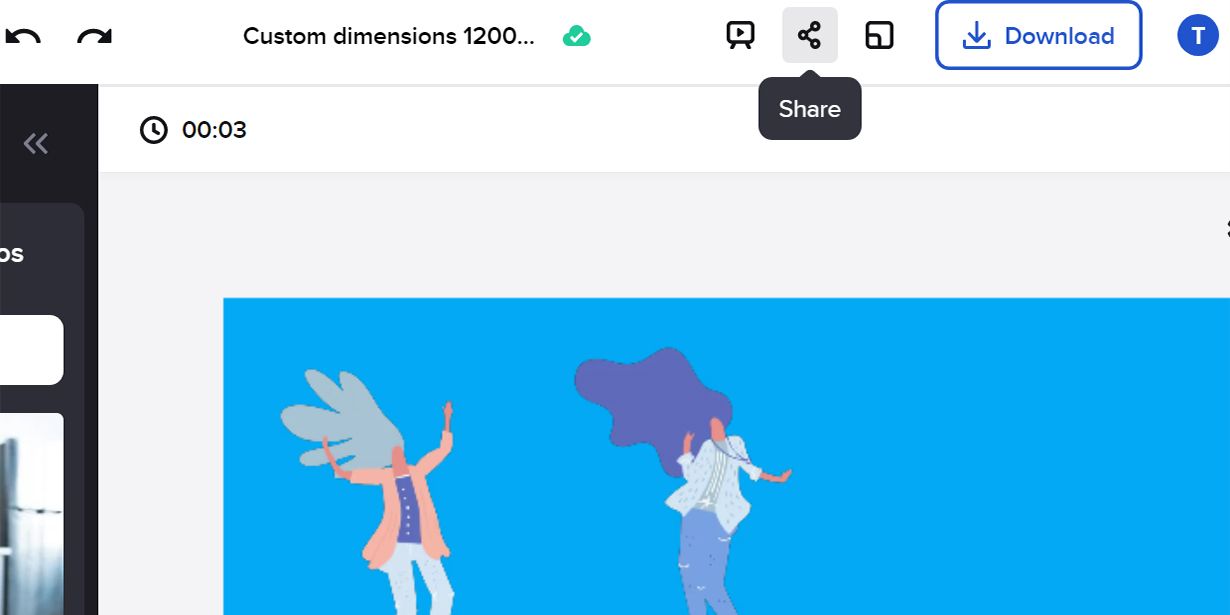
Dependiendo de su diseño, puede descargar el archivo como MP4, GIF, JPG, PNG o PDF.
Vuélvete a descubrir como un diseñador gráfico impresionante
No es necesario ser un experto en diseño gráfico para realizar diseños. Con Crello, todo lo que necesita hacer es editar una plantilla gratuita, ajustar la combinación de colores y elegir su fuente favorita. Después de eso, ¡tu diseño está completo!
